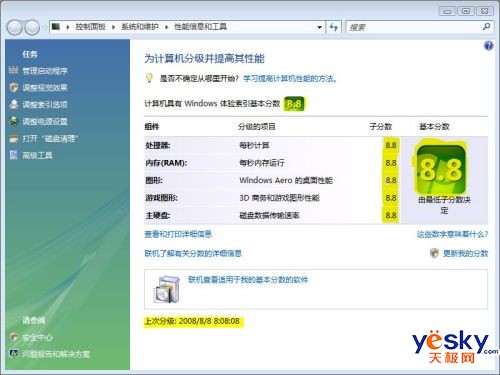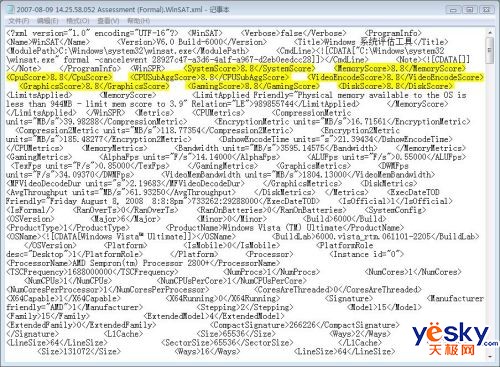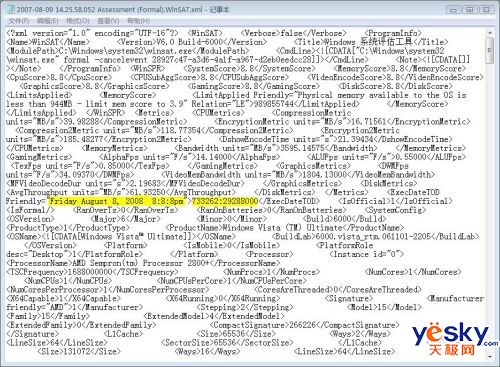在Windows Vista中有一個叫Windows 體驗索引它能夠測量計算機硬件和軟件配置的性能並將此測量結果表示為基本分數的一個數字基本分數為或的計算機通常具有足夠的性能執行最常規的計算任務基本分數為的計算機能夠以基礎級別運行Windows Aero以及多種Windows Vista新功能基本分數為或的計算機能夠充分利用Windows Vista的所有新功能基本分數為的計算機是Windows Vista發行時具有最高性能的計算機
基本分數為已經是最高級別不過我的電腦卻有如圖所示高檔吧?今天就來教大家升級為這麼高檔的配置當然這只是顯示而已實際電腦性能還是不變換句話說只是自欺欺人而已
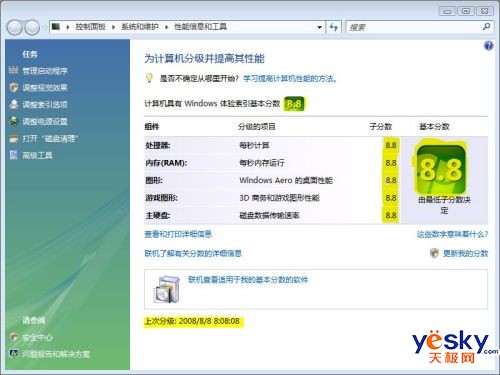
圖
一修改分數
進入X:\Windows\Performance\WinSAT\DataStore文件夾(X為系統盤)在此文件夾中的XML文件的內容就是性能信息和工具中顯示的信息更新幾次分數就會有幾個這樣的文件找到一個最新日期的文件用記事本打開它以SystemScore為關鍵字進行查找找到如圖所示的位置這裡幾個參數對應組件名稱如下
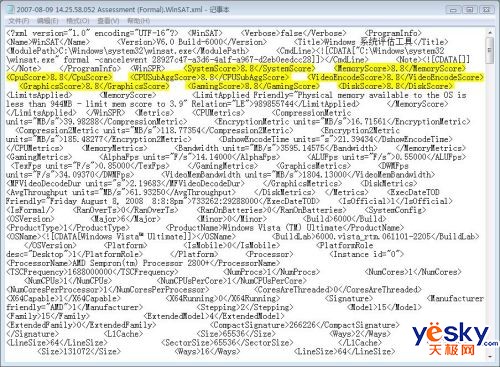
圖
SystemScore基本分數
CpuScore處理器子分數
MemoryScore內存子分數
GraphicsScore圖形子分數
GamingScore游戲圖形子分數
DiskScore主硬盤子分數
至於CPUSubAggScore與VideoEncodeScore兩個參數則沒有顯示出來把以上各參數都改為然後再打開控制面板中的性能信息和工具看看是不是所有分數已修改成功?
二修改日期和時間
繼續在同一個XML文件中以關鍵字為ExecDateTOD進行查找到如圖的位置更新分數的日期其實並不是前面黃色日期部分而是後面的:部分冒號前面是日期默認情況下是從公元年月日開始計算至年月日為天以天為單位例如就是年月日而就是年月日不過如果把它改為則又是從年月日開始計算同樣為年月日換句話說小於位數就從公元年月日開始計算大於位數就從公元年月日開始計算
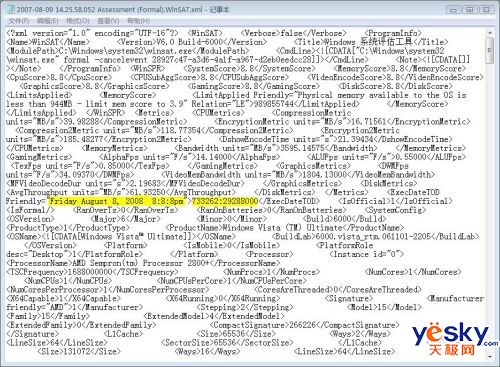
圖
冒號後面是時間以毫秒為單位從時間::開始計算為至::為毫秒由於是以毫秒為單位來計算而顯示出來又以秒為單位計算所以個位至百位的三位數字可以隨便哪個數字都不會有所影響
好了現在你可以隨意修改到你滿意為止XML文件後面部分還有查看和打印詳細信息的參數當中詳細地列出了電腦的各組件信息如果你想在你朋友面前炫耀一下就要修改得比較合理例如子分數不超過X因為最高就這麼多了基本分數應該是子分數中最低的一個當然分數很高在詳細信息部分也應該把組件信息改為高級一點的這樣就能夠做得天衣無縫了
From:http://tw.wingwit.com/Article/Common/201311/4860.html